小伙伴们,大家好!上一篇文章内容小编和大家介绍了人物头发上色教程,人物的皮肤也是上色的重点,很多小伙伴都不知道怎么给人物皮肤上色。本期内容为大家分享sai怎么给人物皮肤上色?以下是详细内容。
sai怎么给人物皮肤上色?
1、绘制人物线稿
打开sai软件,点击界面上方的“文件”选项,在弹出的下拉框中点击“新建”命令,创建一个画布。
在图层面板中点击“新建图层”图标,创建线稿图层,并在线稿图层上绘制好人物线稿,将线稿图层混合模式设为“正片叠底”。

2、使用魔棒工具选择皮肤区域
新建上色图层,点击工具栏中的“魔棒工具”,将人物裸露在外面的皮肤区域都选中,可以调整“色差范围”扩大魔棒工具的选择区域。
如果有比较复杂的区域没有选中,例如手指,脖子等区域,可以点击工具栏中的“选择笔”,使用选择笔进行涂抹。

3、给人物皮肤填充颜色
人物的皮肤部分选择完成之后,在颜色面板中将“前景色”设为人物皮肤的颜色,然后点击界面上方的“图层”菜单,在弹出的下拉框中点击“填充图层”选项。
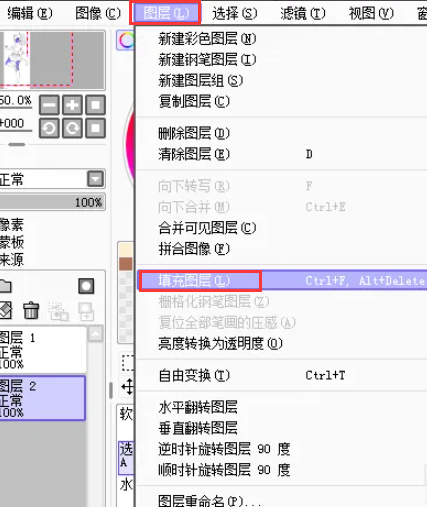
颜色填充完成后,点击菜单栏中的“选择”选项,在弹出的下拉框中点击“取消选择”,人物的皮肤颜色就填充好了。

以上就是小编分享的“sai怎么给人物皮肤上色?sai皮肤上色教程!”相关内容。希望以上内容能对您有所帮助,小伙伴们我们下期再见哦~

